Thông tin liên hệ
- 036.686.3943
- admin@nguoicodonvn2008.info

Bài viết này sẽ hướng dẫn bạn cách sử dụng Touch ID trên iMac. Nội dung trong bài cũng có thể áp dụng được với MacBook Air hoặc MacBook Pro có tích hợp Touch ID.
Touch ID đã xuất hiện từ lâu trong iOS như một phương thức xác minh thanh toán và đăng nhập an toàn được nhiều người tin dùng. Bắt đầu từ dòng sản phẩm MacBook 2016, Apple cũng đã mang tính năng này lên macOS. Tuy nhiên, bản thân các mẫu iMac không có cảm biến vân tay tích hợp ngay trên máy, do đó Touch ID ban đầu không khả dụng cho iMac. Nhưng bắt đầu với iMac 24 inch M1 (2021) và bàn phím Magic Keyboard có tích hợp cảm biến vân tay, bạn hoàn toàn có thể sử dụng Touch ID trên iMac.
Nói cách khác, để sử dụng Touch ID trên iMac, bạn cần có bàn phím Magic Keyboard với Touch ID tích hợp, và bản thân iMac của bạn cũng cần hỗ trợ bàn phím đó. Ngoài ra, Touch ID cũng không khả dụng trên iMac thế hệ cũ (trước phiên bản iMac 24 inch M1).
Về phần bàn phím Magic Keyboard, nếu bạn thấy trên phím nằm ở góc trên cùng bên phải có biểu tượng ổ khóa, điều đó có nghĩa là bàn phím này không hỗ trợ Touch ID. Ngược lại, nếu trên cùng bên phải có biểu tượng hình tròn như hình minh họa phía dưới, nghĩa là bạn có thể sử dụng Touch ID.
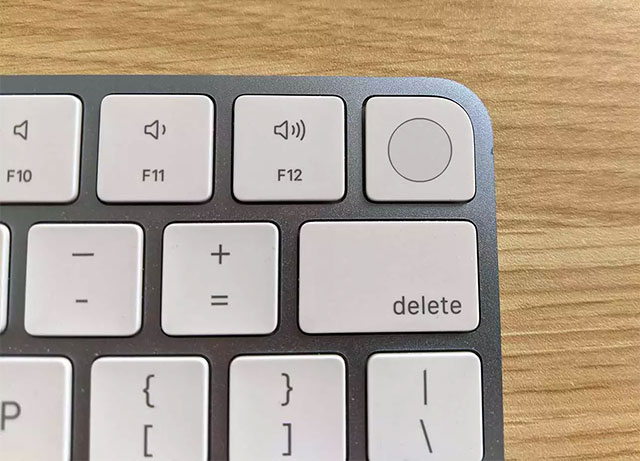
Để sử dụng Touch ID trên iMac, bạn có thể tham khảo hướng dẫn sau:
1. Nhấp vào biểu tượng Apple trên thanh menu ở góc trên cùng bên trái màn hình.
2. Tiếp theo, bấm chọn “System Preferences”.
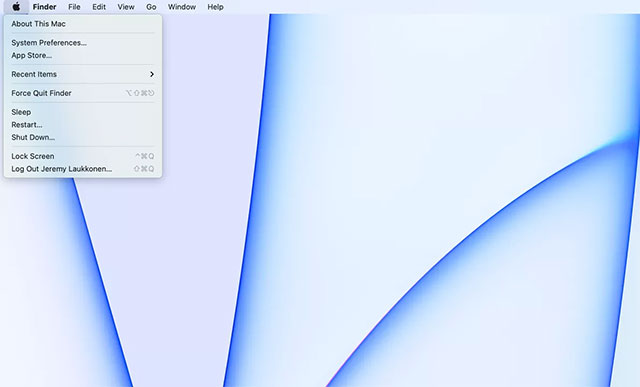
3. Trong cửa sổ System Preferences hiện ra, bấm vào mục “Touch ID”.
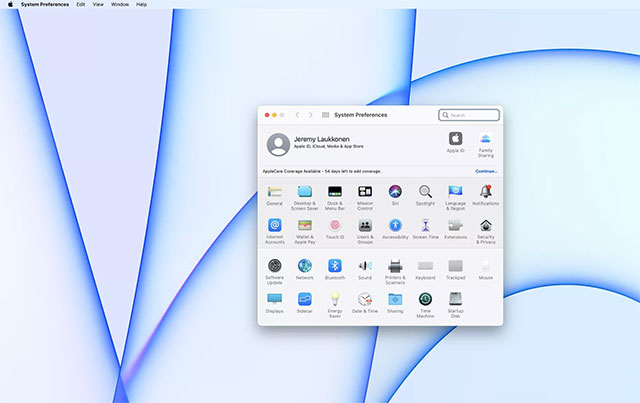
4. Nhấp vào “Add Fingerprint”.
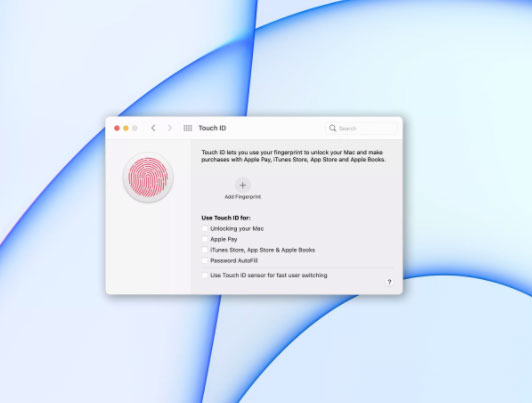
5. Bây giờ, hãy đặt một ngón tay của bạn lên cảm biến Touch ID trên bàn phím Magic Keyboard
6. Tiếp tục nâng và đặt lại các vị trí khác nhau của đầu ngón tay theo hướng dẫn.
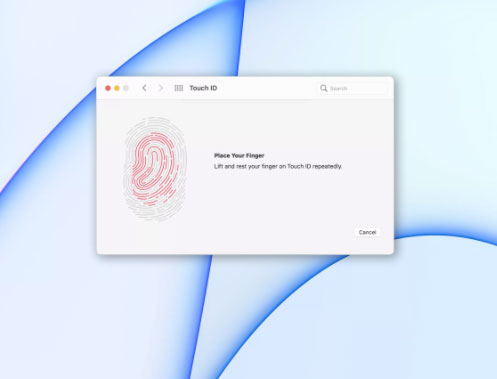
7. Khi Touch ID đã sẵn sàng, hãy nhấp vào “Done”.
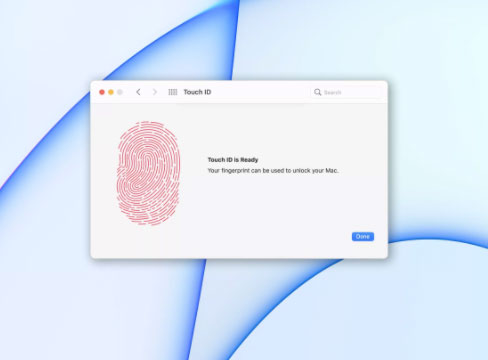
8. Kiểm tra cài đặt Touch ID và đảm bảo rằng các tính năng mà bạn muốn sử dụng đã được chọn. Nếu bạn không muốn sử dụng bất kỳ tính năng nào trong số này, chỉ cần bỏ tích khỏi ô vuông tương ứng của nó.
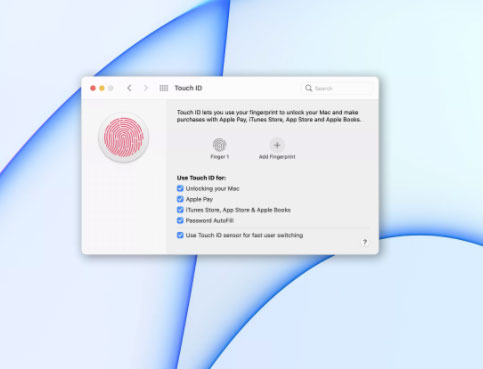
Lưu ý: Bạn có thể lặp lại quy trình trên để thêm nhiều dấu vân tay khác vào Touch ID.
Dưới đây là những tính năng hữu ích trên iMac mà bạn có thể sử dụng thông qua Touch ID:
Nguồn tin: Quantrimang.com
Ý kiến bạn đọc
Những tin mới hơn
Những tin cũ hơn
 Sửa lỗi không cài được .NET Framework 3.5 trên Windows
Sửa lỗi không cài được .NET Framework 3.5 trên Windows
 7 cách tốt nhất để mở file PSD mà không cần Photoshop
7 cách tốt nhất để mở file PSD mà không cần Photoshop
 Lệnh SELECT TOP trong SQL Server
Lệnh SELECT TOP trong SQL Server
 Hướng dẫn cài đặt Arch Linux cơ bản
Hướng dẫn cài đặt Arch Linux cơ bản
 Cách xóa lịch sử tìm kiếm thư mục, tập tin trên File Explorer
Cách xóa lịch sử tìm kiếm thư mục, tập tin trên File Explorer
 Cách sử dụng hàm XLOOKUP trong Excel
Cách sử dụng hàm XLOOKUP trong Excel
 8 điều nên và không nên làm khi sử dụng Wi-Fi công cộng lúc đi du lịch nước ngoài
8 điều nên và không nên làm khi sử dụng Wi-Fi công cộng lúc đi du lịch nước ngoài
 Cách tùy chỉnh hoàn toàn desktop Windows bằng Rainmeter
Cách tùy chỉnh hoàn toàn desktop Windows bằng Rainmeter
 Cách xóa hoàn toàn bất kỳ file Windows nào bằng SDelete
Cách xóa hoàn toàn bất kỳ file Windows nào bằng SDelete
 Cách xóa lịch sử truy cập camera lần cuối trên Windows 11
Cách xóa lịch sử truy cập camera lần cuối trên Windows 11
 Cách tạo P2P Mesh VPN với Tinc
Cách tạo P2P Mesh VPN với Tinc
 Tôi chật vật giữ lấy lương tâm
Tôi chật vật giữ lấy lương tâm
 Hướng dẫn sửa lỗi cố định cột, hàng Excel không hoạt động
Hướng dẫn sửa lỗi cố định cột, hàng Excel không hoạt động
 Cách bật, tắt chế độ tiết kiệm pin laptop Windows 11
Cách bật, tắt chế độ tiết kiệm pin laptop Windows 11
 Cách chia nhỏ file, cắt file dung lượng lớn thành nhiều file nhỏ
Cách chia nhỏ file, cắt file dung lượng lớn thành nhiều file nhỏ
 Cách tắt chia sẻ nhiều thiết bị trên Windows 11
Cách tắt chia sẻ nhiều thiết bị trên Windows 11
 Toán tử trong lập trình C
Toán tử trong lập trình C
 Cách chia sẻ lịch của bạn trong Outlook
Cách chia sẻ lịch của bạn trong Outlook
 Người có 3 điều này khi nói chuyện chứng tỏ EQ cao ngất, ai cũng muốn kết giao: Nếu bạn có cả 3 thì xin chúc mừng!
Người có 3 điều này khi nói chuyện chứng tỏ EQ cao ngất, ai cũng muốn kết giao: Nếu bạn có cả 3 thì xin chúc mừng!
 Cho đi yêu thương là một lựa chọn
Cho đi yêu thương là một lựa chọn
